

- κατάστημα
- Προϊόν

- iOS Tools
- Εργαλεία Android
- Εργαλεία βοηθητικών προγραμμάτων
- Εργαλεία βίντεο
- Δωρεάν Εργαλεία
- Αιτήσεις
- Λύση
- Υποστήριξη
Το Apeaksoft iOS Screen Recorder υποστηρίζει επί του παρόντος τα Windows 11/10/8.1/8/7/Vista/XP (SP2 ή νεότερη έκδοση), επομένως πρέπει να βεβαιωθείτε ότι ο υπολογιστής σας πληροί τις απαιτήσεις.
Βήμα 1. Κάντε λήψη του αρχείου .exe από την επίσημη σελίδα και, στη συνέχεια, κάντε διπλό κλικ για να επιλέξετε τη γλώσσα από την αναπτυσσόμενη λίστα Αγγλικών και Ιαπωνικών.
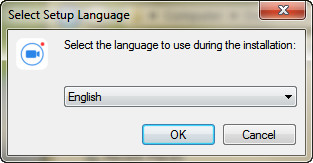
Βήμα 2. Πατήστε OK > Επόμενο και επιλέξτε τον προορισμό εγκατάστασης > Επόμενο > Επόμενο > Επόμενο και προαιρετικά επιλέξτε να δημιουργήσετε μια συντόμευση επιφάνειας εργασίας > Επόμενο > εγκαταστήστε για να ολοκληρώσετε τη διαδικασία εγκατάστασης.
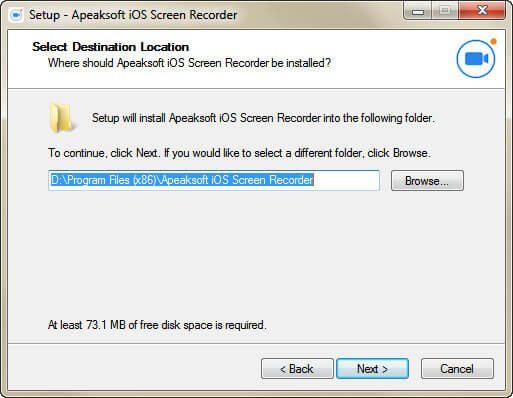
Η όλη διαδικασία μπορεί να γίνει εντός 30 δευτερολέπτων.
1. Αφού το εγκαταστήσετε, απλώς κάντε κλικ φινίρισμα για αυτόματη εκτέλεση αυτού του λογισμικού στον υπολογιστή σας.
2. Εναλλακτικά, μπορείτε να κάνετε διπλό κλικ στη συντόμευση επιφάνειας εργασίας, εάν δημιουργήσατε πριν για να την εκτελέσετε.
3. Επιπλέον, μπορείτε να κάνετε κλικ στο εικονίδιο των Windows και να πληκτρολογήσετε Apeaksoft iOS Screen Recorder στη γραμμή αναζήτησης για να βρείτε και να κάνετε κλικ στο εικονίδιο για να εκκινήσετε αυτό το βοηθητικό πρόγραμμα.

Μετά την εκκίνηση αυτού του λογισμικού, θα βρείτε ότι λαμβάνετε δωρεάν δοκιμή για τις ημέρες 7.
Η δωρεάν δοκιμαστική έκδοση έχει κάποια όρια στις λειτουργίες.
Για να απολαύσετε το πλήρες χαρακτηριστικό αυτού του λογισμικού, θα πρέπει να το αγοράσετε.
Εδώ, μπορείτε να το αγοράσετε κάνοντας κλικ στο Άμεση αγορά κουμπί και μεταβείτε στη σελίδα αγοράς για να ολοκληρώσετε την όλη διαδικασία.
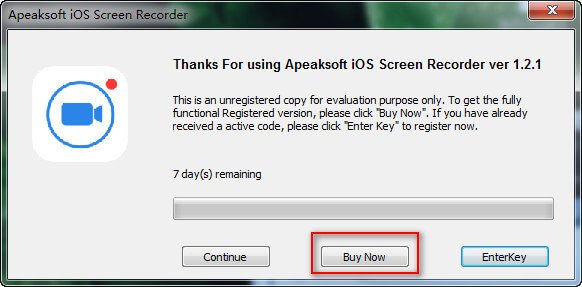
Μην δείτε το Άμεση αγορά κουμπί? Απλώς κάντε κλικ Βοήθεια από το επάνω αριστερό μενού και επιλέξτε Άμεση αγορά στην αναπτυσσόμενη λίστα.
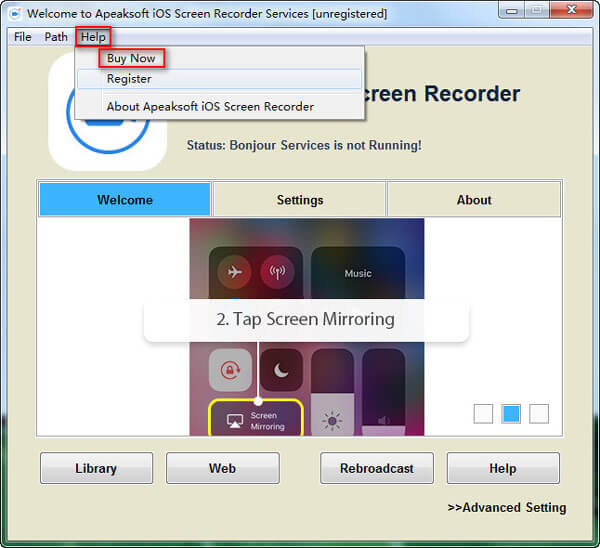
Αφού αγοράσετε αυτό το λογισμικό, θα λάβετε τον ενεργό κωδικό με τη διεύθυνση Email με την οποία συμπληρώνετε τη φόρμα πληροφοριών αγοράς.
Βήμα 1. Ανοίξτε αυτό το πρόγραμμα στον υπολογιστή σας, στο αναδυόμενο παράθυρο, κάντε κλικ Εισάγετε κλειδί.
Δεν το βλέπετε αυτό; Απλώς κάντε κλικ Βοήθεια από το επάνω αριστερό μενού και επιλέξτε Εγγραφείτε στην αναπτυσσόμενη λίστα.
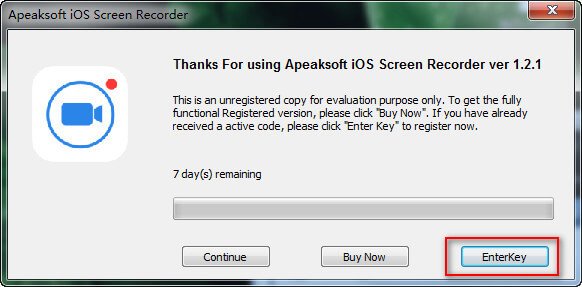
Βήμα 2. Αντιγράψτε και επικολλήστε τον ενεργό κωδικό που λάβατε στα εισερχόμενα του email σας στο παράθυρο εγγραφής και κάντε κλικ Θέτω εις ενέργειαν για να καταχωρήσετε αυτό το εργαλείο.
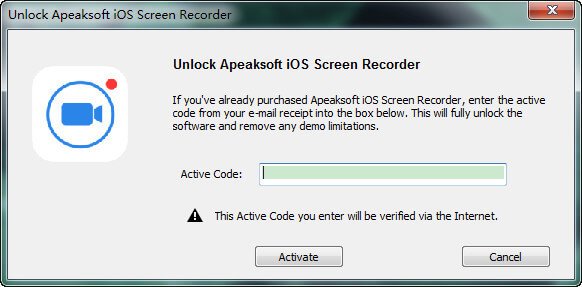
Εάν έχετε οποιαδήποτε ερώτηση για να χρησιμοποιήσετε αυτό το λογισμικό, απλά επισκεφθείτε το Σελίδα υποστήριξης της Apeaksoft.
Το Apeaksoft iOS Screen Recorder είναι το λογισμικό κατοπτρισμού δικτύου Wi-Fi με λειτουργία AirPlay ή Screen Mirroring. Για να το χρησιμοποιήσετε, θα πρέπει πρώτα να συνδέσετε το iPhone και τον υπολογιστή σας στην ίδια κατάσταση δικτύου.
• Εάν ο υπολογιστής σας συνδέεται σε δίκτυο Wi-Fi, τότε συνδεθείτε στο ίδιο Wi-Fi στη συσκευή σας.
• Εάν ο υπολογιστής σας δεν συνδέεται στο δίκτυο Wi-Fi, θα πρέπει να βάλετε τη συσκευή και τον υπολογιστή σας στο ίδιο τοπικό δίκτυο.
Στη συνέχεια, απλώς ενεργοποιήστε τη δυνατότητα AirPlay ή Mirroring οθόνης στη συσκευή σας iOS.
Σημείωση: Μην ξεχάσετε να εκτελέσετε πρώτα το Apeaksoft iOS Screen Recorder στον υπολογιστή σας.
◆ Για το iPhone / iPad που εκτελείται σε iOS 7, iOS 8 και iOS 9
Στη συσκευή σας iOS, σύρετε προς τα πάνω από το κάτω άκρο οποιασδήποτε οθόνης για να ανοίξετε το κέντρο ελέγχου. Πατήστε και ενεργοποιήστε AirPlay, επιλέξτε Apeaksoft iOS οθόνη εγγραφής και ενεργοποιήστε Mirroring.

◆ Για το iPhone / iPad που εκτελείται στο iOS 10
Σύρετε προς τα πάνω από το κάτω άκρο οποιασδήποτε οθόνης για να ανοίξετε το Κέντρο Ελέγχου. Πατήστε AirPlay Mirroring και επιλέξτε Apeaksoft iOS οθόνη εγγραφής για να αντικατοπτρίσετε τη συσκευή σας στον υπολογιστή.
◆ Για το iPhone / iPad που εκτελείται στο iOS 11
Σύρετε προς τα πάνω από το κάτω άκρο οποιασδήποτε οθόνης για να ανοίξετε το Κέντρο Ελέγχου. Κτύπημα Κατοπτρισμός οθόνης και επιλέξτε Apeaksoft iOS οθόνη εγγραφής για να ενεργοποιήσετε τη λειτουργία καθρέφτη.
◆ Για iPhone / iPad που εκτελείται σε iOS 12 και μεταγενέστερες εκδόσεις
Σύρετε προς τα κάτω από την επάνω δεξιά γωνία της οθόνης για να ανοίξετε το Κέντρο ελέγχου. Πατήστε Κατοπτρισμός οθόνης και επιλέξτε Apeaksoft iOS οθόνη εγγραφής και ενεργοποιήστε τη λειτουργία καθρέφτη.

Επιστροφή στον υπολογιστή σας, μπορείτε να δείτε την κύρια διεπαφή αυτού του λογισμικού. Έχει τρεις καρτέλες, Καλώς ορίσατε, Ρυθμίσεις και Πληροφορίες.
Καλως ΗΡΘΑΤΕ: Δείχνει τα βασικά βήματα που θα σας βοηθήσουν να ανοίξετε και να ενεργοποιήσετε το AirPlay στη συσκευή σας iOS.
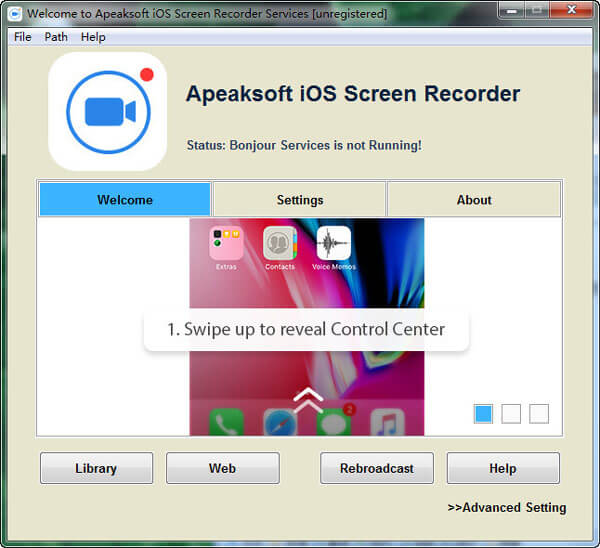
Ρυθμίσεις: Σας δίνει την επιλογή να προσαρμόσετε τις ρυθμίσεις πριν την εγγραφή.
• Βελτιστοποίηση για: Σας δίνει την επιλογή να προσαρμόσετε την ποιότητα εγγραφής από 1280 X 720 Normal HD, 1920 X 1080 Full HD και pixel μεγέθους οθόνης iPad/iPhone.
• Όνομα AirPlay: Μπορείτε να μετονομάσετε τη συσκευή AirPlay.
• Σύνθημα: Σας επιτρέπεται να δημιουργήσετε τον κωδικό πρόσβασης και μπορείτε να εμποδίσετε άλλους να συνδέσουν τη συσκευή σας.
• Σε σύνδεση: Η εκκίνηση της λειτουργίας πλήρους οθόνης ή το Always on Top είναι προαιρετικά για εσάς.
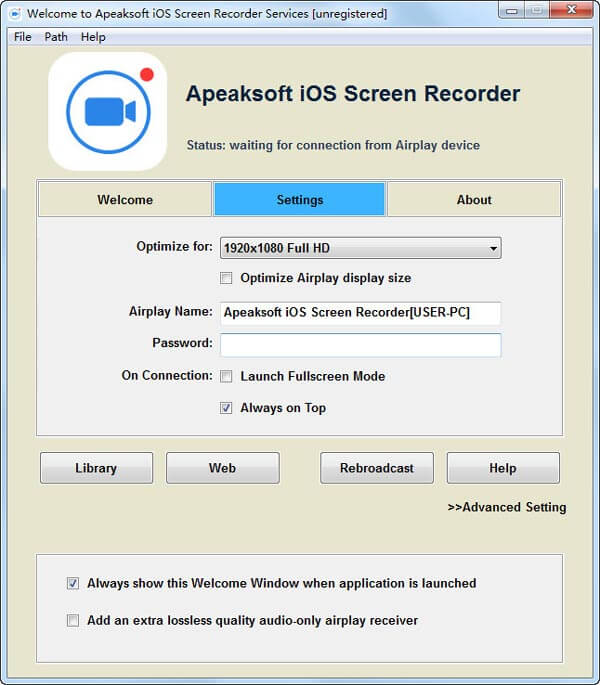
Σχετικά με: Μπορείτε να λάβετε τις βασικές πληροφορίες σχετικά με αυτήν την έκδοση λογισμικού, την ιστοσελίδα και τη σελίδα υποστήριξης.
Επιπλέον, μπορείτε να κάνετε κλικ στο Άμεση αγορά και Εγγραφείτε κουμπί για να το αγοράσετε και να το καταχωρήσετε εύκολα.
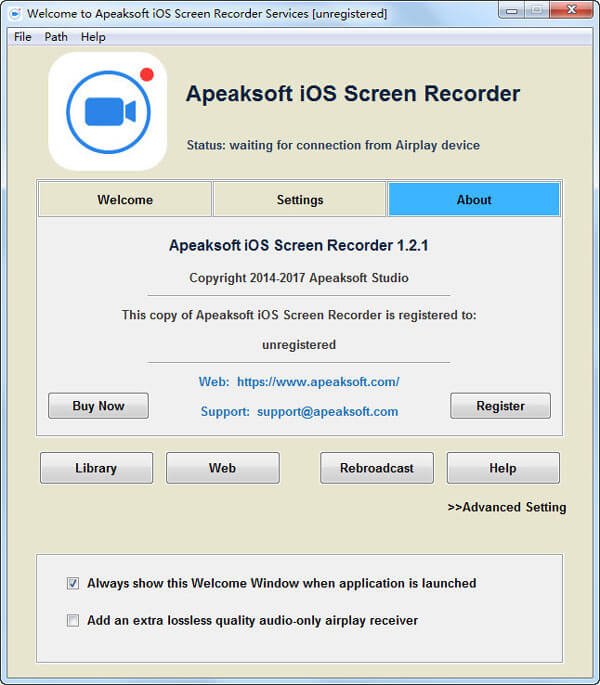
Επιπλέον, σας δίνονται οι επιλογές να επισκεφτείτε την προηγούμενη εγγραφή κάνοντας κλικ Βιβλιοθήκη, επισκεφθείτε τη σελίδα του προϊόντος μέσω ιστός, αναμετάδοση του περιεχομένου σας με Αγγέλω πάλι ραδιοφωνικώς και αναζητήστε βοήθεια αφού κάνετε κλικ Βοήθεια.
Οι δύο επιλογές στο κάτω μέρος, Να εμφανίζονται πάντα αυτά τα Windows Welcome κατά την εκκίνηση της εφαρμογής, να Προσθέστε έναν επιπλέον δέκτη AirPlay με ποιότητα ήχου χωρίς απώλειες, είναι επίσης διαθέσιμα για εσάς εύκολα.
Έχουν κάνει όλες τις ρυθμίσεις καλά;
Συγχαρητήρια και τώρα μπορείτε να ξεκινήσετε να μεταδίδετε ροή από το iPhone σας και να καταγράφετε το περιεχόμενο του iPhone σας στον υπολογιστή τώρα.
Βήμα 1. Ξεκινήστε τη ροή και την εγγραφή
Μπορείτε να κάνετε κλικ στο κουμπί του δεξιού κύκλου για να ξεκινήσετε την εγγραφή του iPhone σας στον υπολογιστή σας.

Εκτός αυτού, μπορείτε να κάνετε κλικ στο κουμπί εγγραφής στον υπολογιστή σας για να ξεκινήσετε την εγγραφή.
Μπορείτε να διακόψετε την καταγραφή της συσκευής σας κάνοντας κλικ στο κουμπί κύκλου στο iPhone ή στον υπολογιστή σας.
Κατά την εγγραφή, μπορείτε να ρυθμίσετε την ένταση του ήχου, να κάνετε παύση και να συνεχίσετε την εγγραφή, να απενεργοποιήσετε/ενεργοποιήσετε το μικρόφωνο, να προσαρμόσετε το μέγεθος του παραθύρου εγγραφής.

Βήμα 2. Αποθηκεύστε την εγγραφή
Ταυτόχρονα, το Apeaksoft iOS Screen Recorder θα σας οδηγήσει στο φάκελο όπου αποθηκεύετε το εγγεγραμμένο αρχείο βίντεο ενώ κάνετε κλικ στο κουμπί διακοπής.
Εδώ, μπορείτε να ρυθμίσετε εύκολα το μέγεθος εγγραφής βίντεο, τον προορισμό εξόδου κ.λπ.
Στη συνέχεια κάντε κλικ στο κουμπί Démarrer l'exportation,en για να αποθηκεύσετε την εγγραφή iPhone στον υπολογιστή σας ως MP4.
